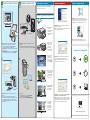HP Photosmart C5300 All-in-One Printer series Guia de instalação
- Tipo
- Guia de instalação

2
3
4
5a 5b 6
7
8
*Q8290-90094*
*Q8290-90094*
*Q8290-90094*
1
PT
**
*
Alavanca do carro
Ícones coloridos
Comece aqui
HP Photosmart C5300
All-in-One series
Não conecte o cabo USB até
ser solicitado na etapa 9
CD de instalação Cabo de alimentação
Guia de conceitos básicos
Papel fotográco 4 X 6
CD imprimível
Cabo USB
*Pode estar incluído
Cartuchos coloridos
Cabeçote de impressão
Remova todas as
tas do dispositivo.
Ajuste o visor e
remova o película
protetora.
a.
Remova a embalagem
Abra o dispositivo
e remova todo
o material de
embalagem de
dentro dele.
b.
Conecte o cabo
de alimentação
e o adaptador.
a.
Pressione
para ligar a
HP All‑in‑One.
b.
Se for solicitado,
selecione um
idioma e país/
região.
c.
Conectando à tomada
Abra a porta de
acesso ao cartucho
de tinta.
a.
Instalando o cabeçote de impressão
Levante rmemente
a trava cinza, como
mostrado.
b.
Remova o cabeçote
de impressão da
embalagem.
Não toque nos
contatos de
cor cobre.
Não arranhe
os contatos da
impressora ou
outra superfície.
c.
Segure o cabeçote
de impressão na
posição vertical,
como mostrado.
d.
Abaixe a cabeça
de impressão no
dispositivo para
que os blocos roxo
e verde da cabeça
de impressão
quem alinhados
com os blocos
de mesma cor
do dispositivo.
e.
Lentamente
abaixe a trava.
f.
Instalando os cartuchos de tinta
Remova
a embalagem
plástica puxando
a lingüeta laranja.
a.
Gire a cápsula
laranja para
retirá‑la.
b.
Vire o cartucho de
tinta, coloque-o dentro
do slot apropriado
e pressione-o para
baixo até se encaixar,
com um clique.
c.
Feche a porta de
acesso ao cartucho
de tinta.
O processo de
inicialização
começa e leva
aproximadamente
6 minutos. Você
ouvirá barulhos
no dispositivo.
e.
Enquanto o processo de inicialização ocorre, prossiga
para a próxima etapa, colocando papel.
Repita as etapas a,
b e c com todos os
cartuchos de tinta.
d.
IMPORTANTE: A etapa 5a deve ser concluída antes
da instalação dos cartuchos de tinta.
Levante a bandeja
de saída.
a.
Colocando papel
Deslize a guia de
largura do papel
para a esquerda.
b.
Insira papel comum
branco na bandeja
principal e deslize
as guias no papel.
c.
Abaixe a bandeja
de saída e
pressione OK.
d.
Colocando papel fotográco
Levante a tampa
da bandeja de
papel fotográco.
a.
Coloque papel
fotográco com
o lado brilhando
voltado para baixo
na bandeja de
papel fotográco.
Deslize as guias no
papel fotográco.
b.
Abaixe a tampa da
bandeja de papel
fotográco até
fechá‑la totalmente.
c.
Puxe o extensor
da bandeja
e levante o encosto
do papel.
d.
Imprimindo a página de alinhamento
Após colocar
papel na bandeja,
pressione o botão
OK e aguarde
alguns minutos
enquanto a página
de alinhamento
é impressa.
a.
O alinhamento
estará concluído
após a impressão
dessa página.
Pressione
o botão OK.
a.
Conteúdo da embalagem

9 9
A
B
A
B
HP Photosmart Pro
B8800 series
© 2007 HPDC
*Q5734-90277*
*Q5734-90277*
Quick Start
Tutorial included
Product in [country]
www.hp.com/support
*XXXXX-XXXXX*
*XXXXX-XXXXX*
XXXXX--XXXXX
Quick Start
Tutorial included
Product in [country]
www.hp.com/support
HP Photosmart Pro B8800 Series
© 2007 HPDC
www.hp.com/support
Save
Create
View & Print
Photo Menu
Instalando o software – Windows
NOTA: Não conecte o cabo USB até ser solicitado.
Ligue a impressora, efetue login, se necessário,
e aguarde a exibição da área de trabalho. Insira
o CD e siga as instruções exibidas na tela.
IMPORTANTE: Se a tela inicial não for exibida, clique
duas vezes em
Meu Computador, duas vezes no ícone de CD-ROM
com o logotipo da HP e duas vezes em setup.exe.
a.
IMPORTANTE: Adquira um cabo USB, caso não seja
fornecido.
Assim que o prompt USB for exibido, conecte o
cabo USB à porta na parte traseira do HP All-in-One
e a qualquer porta USB no computador. Siga as
instruções exibidas na tela para concluir a instalação
do software.
b.
IMPORTANTE: Adquira um cabo USB, caso não seja
fornecido.
Conecte o cabo USB à porta na parte traseira da
HP All‑in‑One e a qualquer porta USB no computador.
a.
Insira o CD.
Clique duas vezes no ícone do HP Installer.
Siga as instruções exibidas na tela.
Finalize a tela do Assistente de conguração.
b.
c.
d.
Conhecendo os recursos
Agora que o programa de software HP Photosmart
está instalado no computador, você pode testar um
dos recursos do HP All‑in‑One.
Imprimindo uma fotograa de um cartão de memória
Solução de problemas
Problema: (Windows) A tela Adicionar Hardware
da Microsoft é exibida.
Ação: Cancele todas as telas. Desconecte o cabo USB
e insira o CD da HP All‑in‑One.
Problema: (Somente Windows) A tela que solicita
a conexão do cabo USB não foi exibida.
Ação: Cancele todas as telas. Remova o CD da
HP All‑in‑One e insira‑o novamente.
Problema: (Somente Windows) A tela A conguração
do dispositivo não foi concluída é exibida.
Ação: Desconecte o dispositivo e conecte‑o novamente.
Verique todas as conexões. Verique se o cabo USB
está conectado ao computador. Não conecte o cabo
USB a um teclado ou hub USB sem energia.
Instalando o software – Mac
Precisa de mais informações?
www.hp.com
Printed in [country] – English
© 2008 Hewlett-Packard Development Company, L.P.
Windows: A Central de soluções da HP oferece
acesso conveniente a vários recursos do seu dispositivo
e software da HP, inclusive ao status do dispositivo,
congurações, pedidos de suprimentos e ajuda.
Usando o software da HP
Mac: O HP Photosmart Studio permite que você
organize, gerencie e edite suas imagens e vídeos.
Quando o menu
Fotograa for
exibido no visor
gráco colorido,
pressione OK para
selecionar Exibir.
c.
Pressione os botões
de seta para exibir
a foto desejada
e pressione OK
para exibir a foto
selecionada.
d.
Pressione Imprimir
fotograas para
exibir as opções
de fotograa.
e.
Pressione OK
para visualizar
a fotograa
selecionada.
Pressione OK
para imprimir
a fotograa.
f.
g.
Insira o cartão
de memória da
câmera no slot
para cartão
de memória
apropriado da
HP All‑in‑One.
b.
Se você ainda
não colocou
papel fotográco
na bandeja
apropriada, faça-
o agora.
a.
OKOK
Options
Print
View
Done
OKOK
Print
Edit
0
8.5 x 11 paper
Settings
Next
Print
Print Preview: Page 1/2
Printed in [country] – English
-
 1
1
-
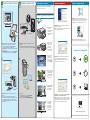 2
2
HP Photosmart C5300 All-in-One Printer series Guia de instalação
- Tipo
- Guia de instalação
Artigos relacionados
-
HP Photosmart B8550 Printer series Guia de instalação
-
HP Photosmart D5400 Printer series Guia de instalação
-
Compaq Photosmart Pro B8800 Printer series Manual do proprietário
-
HP PHOTOSMART PRO B8850 Manual do proprietário
-
HP Photosmart C6300 All-in-One Printer series Guia de instalação
-
HP Photosmart Pro B9180 Printer series Guia rápido
-
HP Photosmart 8200 Printer series Manual do usuário
-
HP Photosmart 8200 Printer series Guia de usuario
-
HP Photosmart C6200 All-in-One Printer series Guia de instalação
-
HP Photosmart C8100 All-in-One Printer series Guia de instalação